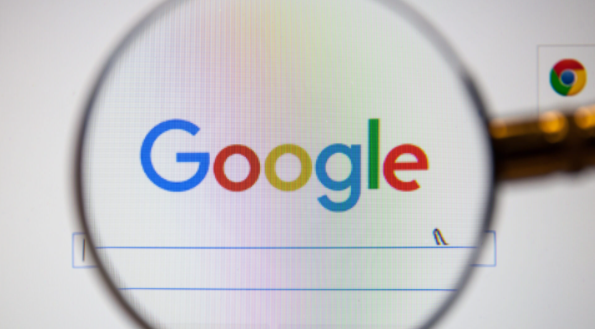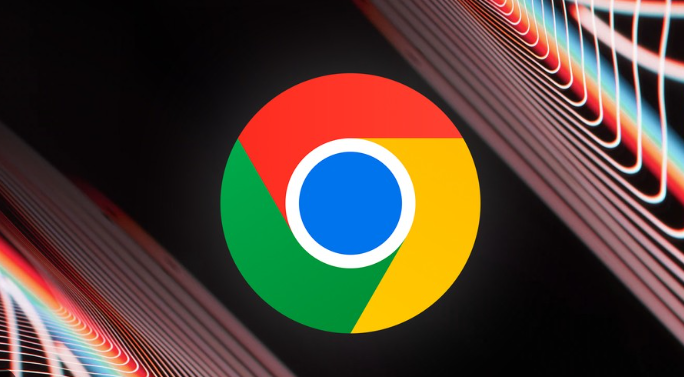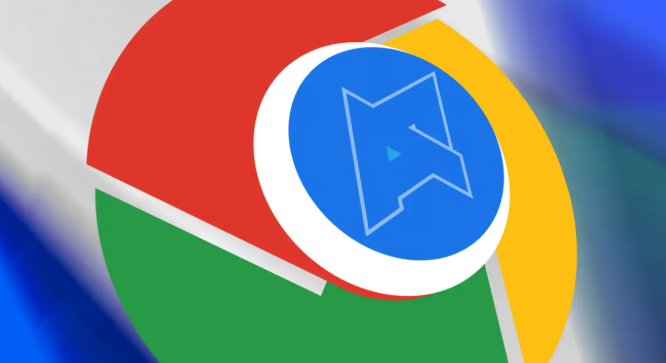详情介绍

1. 常规缓存清理:打开Chrome浏览器,点击右上角的三个点图标,选择“设置”,在左侧栏中点击“隐私和安全”,找到“清除浏览数据”选项。在弹出的窗口中,选择“缓存的图片和文件”以及“Cookie及其他网站数据”等选项,点击“清除数据”按钮,即可清除浏览器缓存,这有助于解决因缓存问题导致的下载失败。
2. 快捷键清理缓存:按下`Ctrl+Shift+Del`组合键,可直接打开“清除浏览数据”窗口,勾选“缓存”和“下载记录”等选项后,点击“清除数据”,操作完成后重启浏览器,能避免临时文件冲突造成的重复下载失败。
3. 清理临时文件夹:按Win+R键,输入“%LOCALAPPDATA%\Google\Chrome\User Data\Default\Downloads”并回车,或者在电脑的资源管理器中,依次进入“本地磁盘(C:)”-“用户”-“用户名”-“AppData”-“Local”-“Google”-“Chrome”-“User Data”-“Default”-“Downloads”,删除该文件夹下的所有文件,可清理下载过程中产生的临时文件,但需注意此方法可能会删除正在下载或已下载但未完成的文件。